Descargas totales
Contenido de la página
Sobre el autor
Temas candentes
La función de Redimensionar o Mover particiones de EaseUS Partition Master le ayudará:
- Extender la partición - extender la partición del sistema para maximizar el rendimiento del ordenador, resolver el problema de poco espacio en el disco duro en una partición particular del disco duro.
- Eliminar particiones de disco duro - administrar mejor el espacio de disco para diferentes usos.
- Mover la partición - hacer el espacio no asignado detrás de la partición que desea extender.
Cómo eliminar particiones de disco duro con EaseUS Partition Master
Primero, descargue e instale el gestor de particiones de EaseUS.
- Nota:
- 1. Conecte su tarjeta SD, USB o disco duro externo al PC antes de la eliminación.
- 2. Guarde de antemano los datos importantes del dispositivo de almacenamiento externo en otro lugar seguro.
Paso 1. Iniciar EaseUS Partition Master en su PC
En la interfaz principal, haga clic con el botón derecho del ratón en la partición de la tarjeta SD, USB o disco duro externo y seleccione "Borrar".
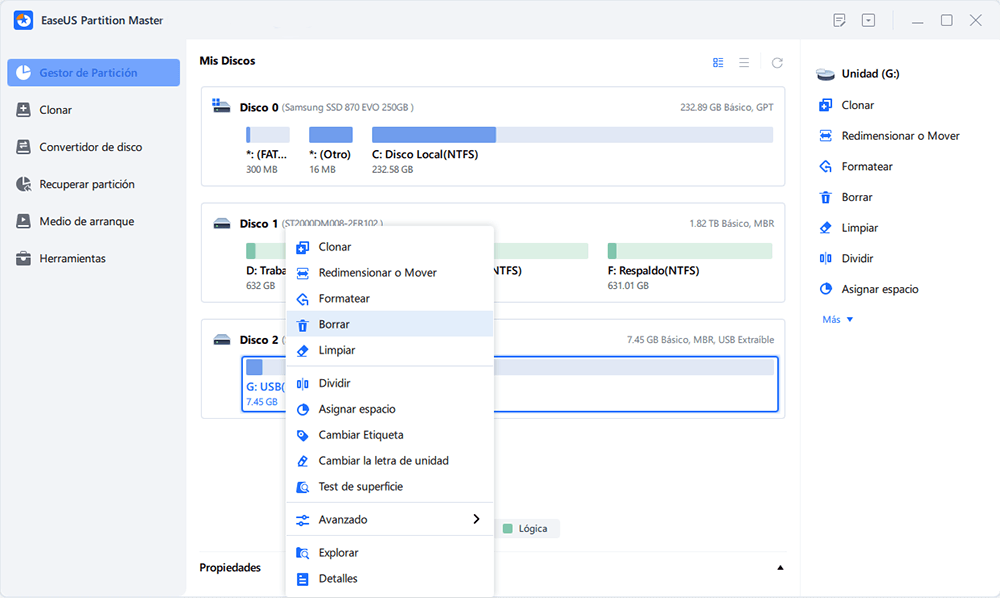
Paso 2. Confirmar el borrado
Pulse "Sí" para confirmar que necesita eliminar la partición en el dispositivo seleccionado.
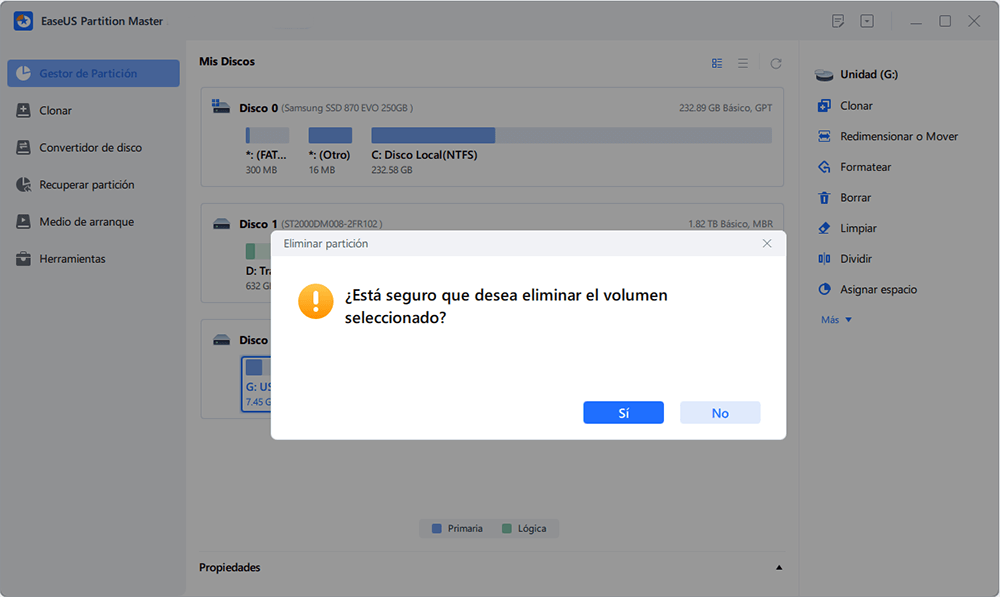
Paso 3. Mantener los cambios
Haga clic en el botón "Ejecutar 1 tarea(s)" en la esquina superior y guarde todos los cambios haciendo clic en "Aplicar".
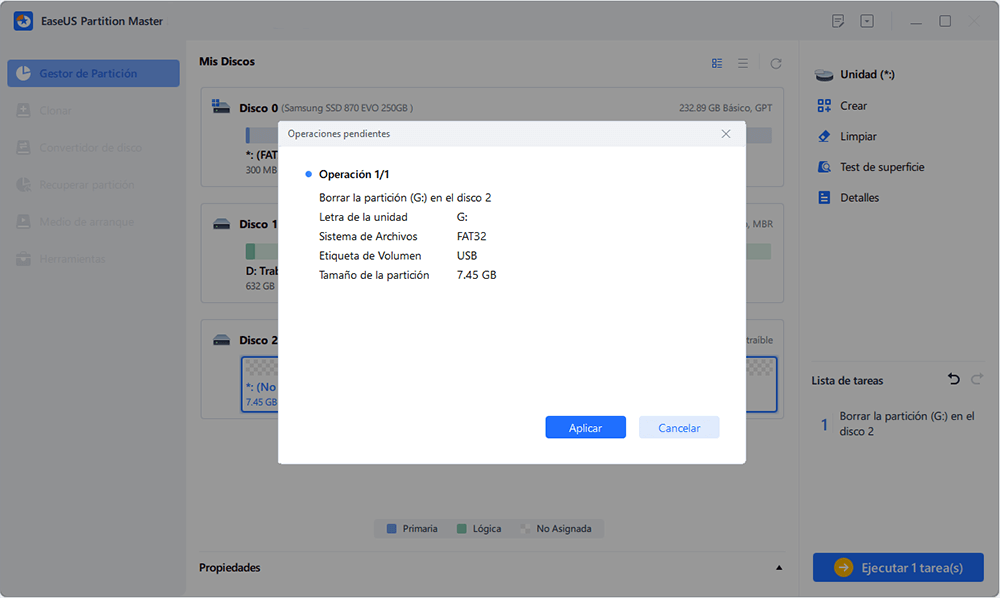
Cómo redimensionar o mover particiones con EaseUS Partition Master
Paso 1. Localizar el volumen
Seleccione el volumen en el disco dinámico, haga clic con el botón derecho del ratón sobre él y seleccione "Redimensionar o Mover".
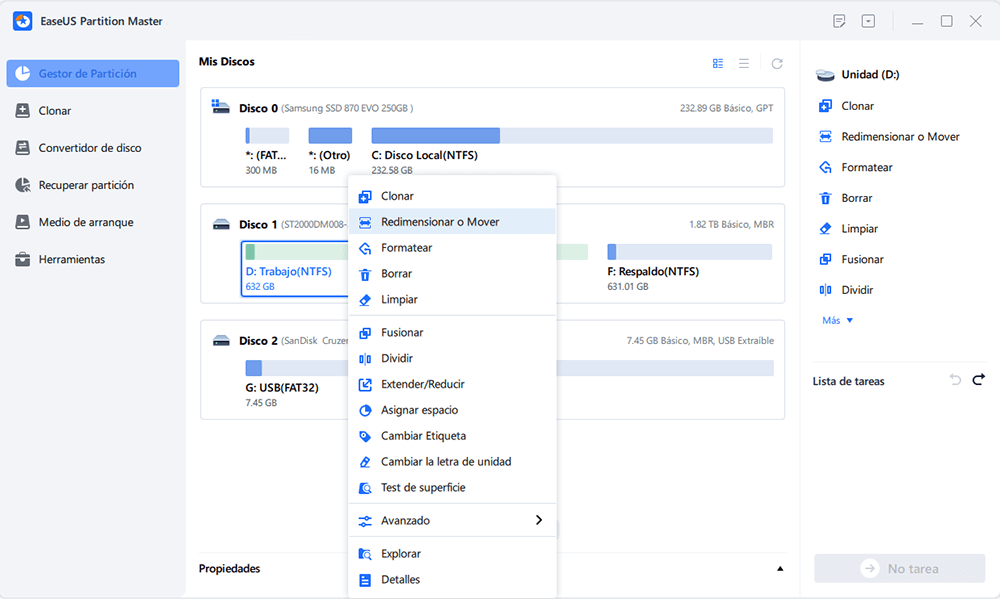
Paso 2. Cambiar el tamaño del volumen
Para reducir un volumen: Arrastre el panel de volumen hacia la izquierda o utilice la opción Tamaño de la partición para ajustar el tamaño del volumen que desea disminuir y, a continuación, haga clic en "OK" para confirmar.
Para ampliar un volumen: Si no hay espacio no asignado, repita el proceso de reducción de volumen para crear suficiente espacio no asignado. Luego, en la nueva ventana emergente, utilice el ratón para arrastrar uno de sus extremos al espacio no asignado. Haga clic en "OK" para confirmar.
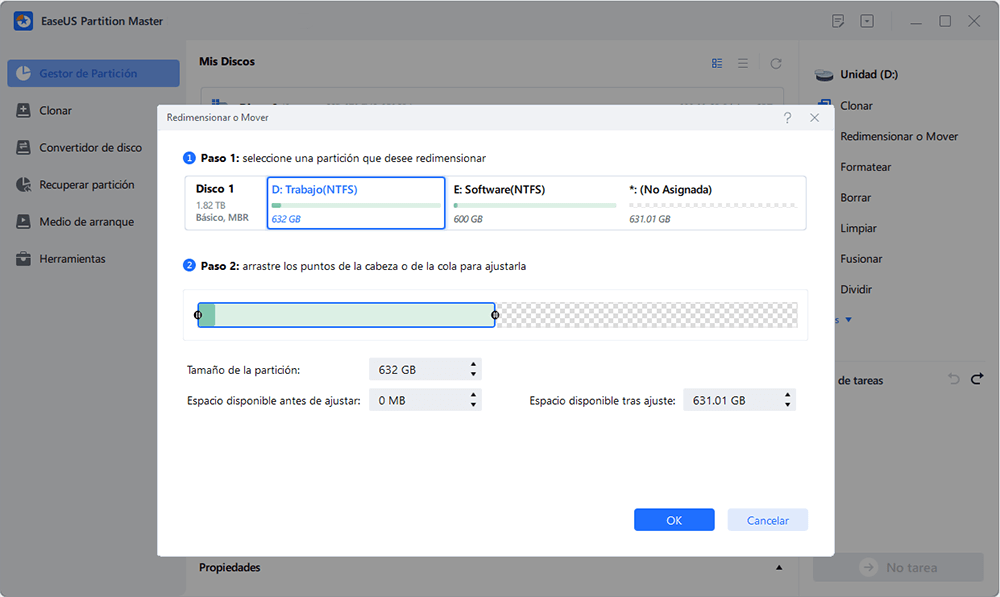
Paso 3. Aplicar los cambios
Para guardar los cambios, haga clic en "Ejecutar 1 tarea(s)" y, a continuación, en "Aplicar".
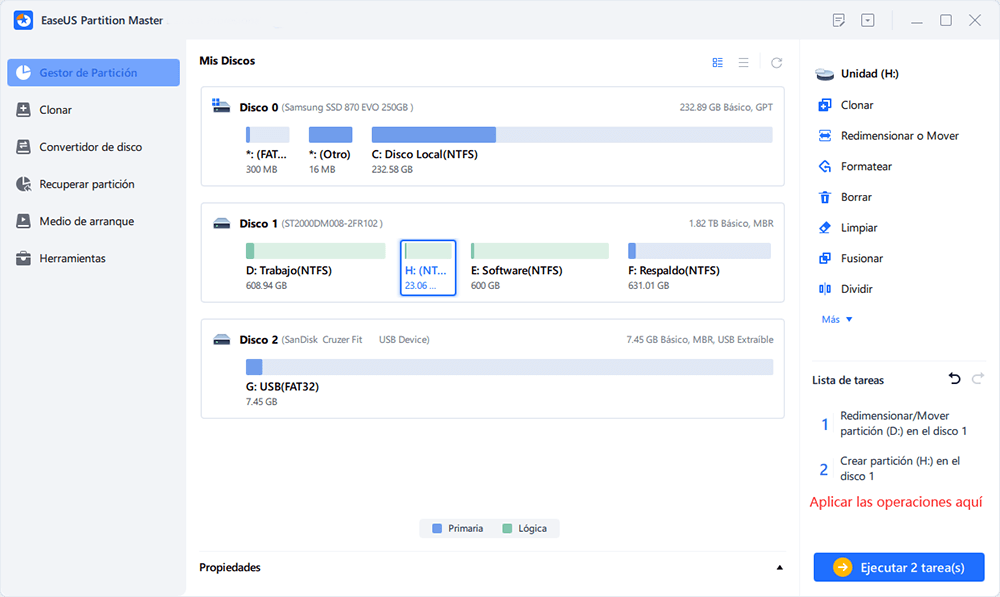
¿En qué podemos ayudarle?
Reseñas de productos
-
Me encanta que los cambios que haces con EaseUS Partition Master Free no se aplican inmediatamente a los discos. Hace que sea mucho más fácil interpretar lo que sucederá después de haber hecho todos los cambios. También creo que el aspecto general de EaseUS Partition Master Free hace que cualquier cosa que estés haciendo con las particiones de tu ordenador sea fácil.
Seguir leyendo -
Partition Master Free puede redimensionar, mover, fusionar, migrar y copiar discos o particiones; convertir a local, cambiar la etiqueta, desfragmentar, comprobar y explorar la partición; y mucho más. Una actualización Premium añade soporte técnico gratuito y la posibilidad de redimensionar volúmenes dinámicos.
Seguir leyendo -
No creará imágenes en caliente de tus discos ni los alineará, pero como está acoplado a un gestor de particiones, te permite realizar muchas tareas a la vez, en lugar de limitarte a clonar discos. Puedes mover particiones, redimensionarlas, desfragmentarlas y mucho más, junto con el resto de herramientas que esperarías de una herramienta de clonación.
Seguir leyendo
Artículos relacionados
-
¿Chkdsk no funciona en Windows 11/10/8/7? ¡Arréglalo ahora!
![author icon]() Pedro/2024/03/15
Pedro/2024/03/15 -
Descargar EaseUS Partition Master Full + Serial + Crack [Español]
![author icon]() Pedro/2024/03/15
Pedro/2024/03/15 -
¿Cómo formatear la unidad C en Windows 11/10/8.1/8/7? ¡Hay cuatro maneras!
![author icon]() Pedro/2024/03/15
Pedro/2024/03/15 -
Recomendamos el mejor software gratuito de clonación de sistemas para Windows 10
![author icon]() Luis/2024/03/15
Luis/2024/03/15









